С помощью этого руководства вы развернете платформу для создания рабочих процессов без написания кода и создадите Telegram-бота, который будет повторять сообщения пользователя.
Вы можете развернуть платформу на основе сервиса Container Apps или Notebooks.
Вы будете использовать следующие сервисы:
Container Apps — сервис для запуска контейнерных приложений в облаке. Не требует знания Kubernetes и создания виртуальных машин.
Notebooks — сервис для запуска сред ML и работы DS-специалистов в ноутбуках на платформе Evolution.
Object Storage — объектное S3-хранилище с бесплатным хранением файлов, объемом до 15 ГБ. Будет использоваться в качестве постоянного хранилища для запущенного контейнера.
n8n — платформа с открытым кодом для автоматизации рабочих процессов и интеграции сервисов. Подходит для экспериментов и пет-проектов.
Шаги:
Перед началом работы
Если вы уже зарегистрированы, войдите под своей учетной записью.
1. Создайте бакет в сервисе Object Storage
В сервисе Object Storage создайте новый бакет со следующими параметрами:
Название — <your_name>-n8n, например name-n8n.
Доменное имя — <your_name>-n8n, например name-n8n.
Класс хранения по умолчанию — Стандартный.
Максимальный размер — отключите или укажите на свое усмотрение.
Убедитесь, что в личном кабинете на странице сервиса Object Storage:
в списке бакетов отображается созданный вами бакет;
класс хранения — Стандартный.
2. Создайте контейнер / ноутбук с образом n8n
В личном кабинете создайте контейнер n8n из готового образа с помощью Container Apps:
Тестовый образ n8n создан в версии n8n@1.116.2. Если вы создаете и разворачиваете кастомный образ, рекомендуется использовать версию n8n 1.116.2 для стабильной работы образа с Container Apps.
Перейдите на страницу сервиса Container Apps, выберите Container Services и нажмите Создать.
Укажите Название создаваемого Container Service, например container-app-n8n-name.
Включите Тестовый образ и выберите Ворклфлоу-приложение на n8n. На вкладке Общие параметры отобразятся параметры тестового образа:
Конфигурация — 0.2 vCPU - 512 RAM.
Название контейнера, например n8n-container.
Порт контейнера — 5678.
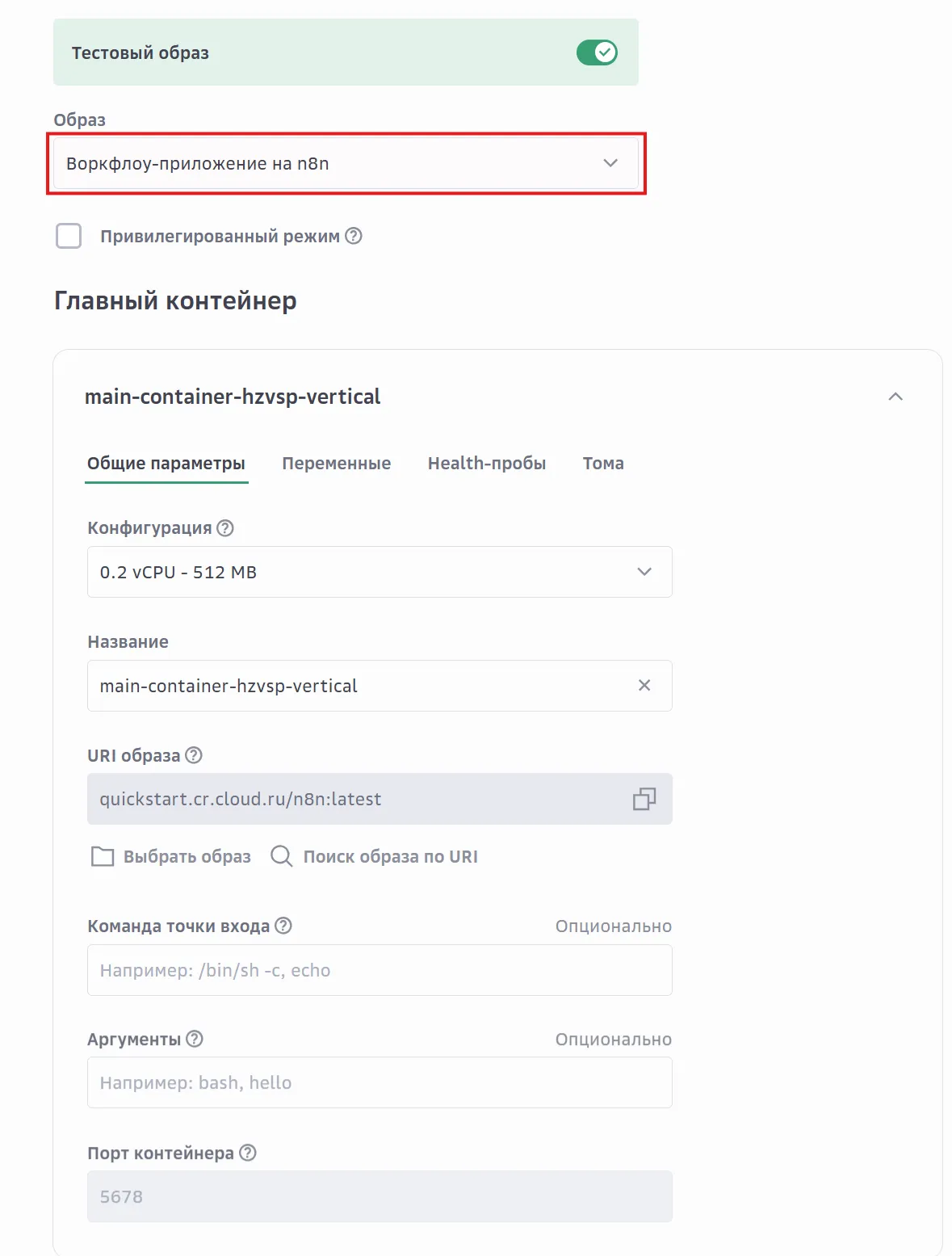
Тестовый образ содержит следующие переменные:
Ключ — N8N_PROTOCOL, Значение — https.
Ключ — N8N_HOST, Значение — <container_app_name>.containerapps.ru, например container-app-n8n-name.containerapps.ru.
Ключ — WEBHOOK_URL, Значение — https://<container_app_name>.containerapps.ru, например https://container-app-n8n-name.containerapps.ru.
Ключ — GENERIC_TIMEZONE, Значение — Europe/Moscow или другая временная зона.
Переменные не отображаются в мастере создания контейнера.
ПримечаниеВ тестовом образе запускается скрипт, который отслеживает состояние оперативной памяти. Если процент использования RAM превышает 95%, скрипт финально синхронизирует данные между n8n и подключенной папкой /synced/n8n и корректно завершает работу контейнера с n8n.
На вкладке Тома создайте новый том со следующими параметрами:
Тип — Постоянный.
Название — например n8n-volume.
Бакет из Object Storage — выберите бакет сервиса Object Storage, который вы создали на шаге 1.
Путь (path) — /synced/n8n.
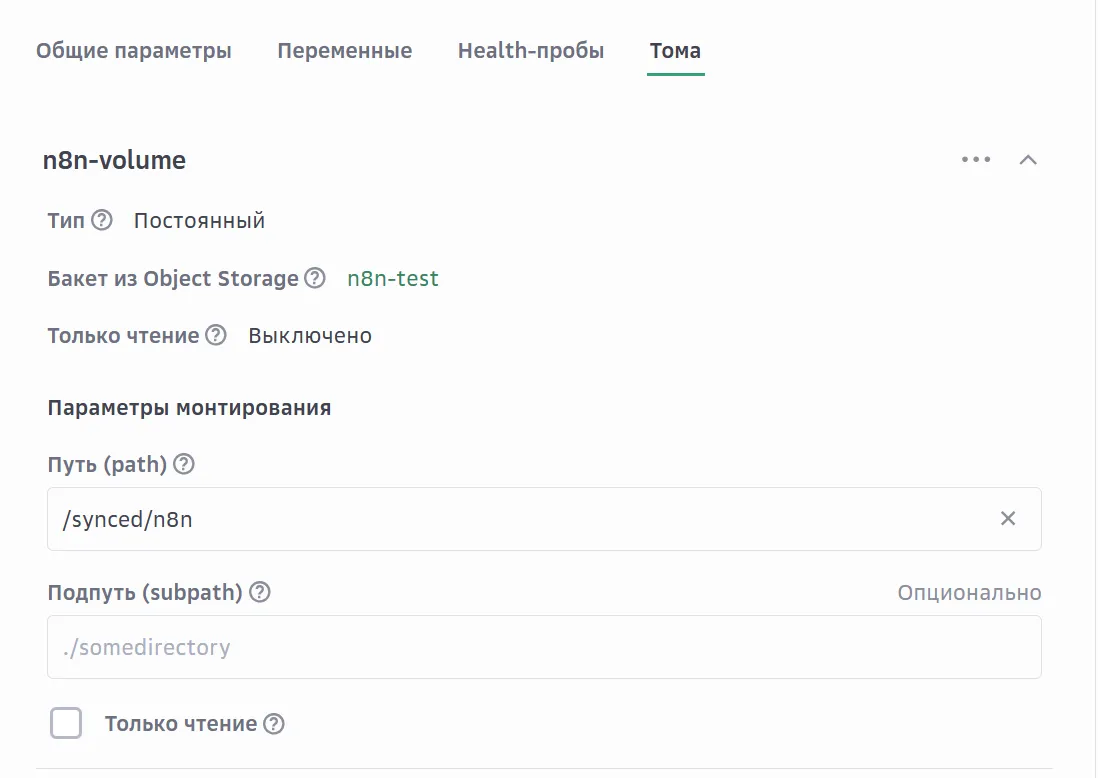
Нажмите Следующий шаг.
В поле Мин. кол-во экземпляров укажите значение 1.
ВниманиеЕсли указать число экземпляров, равное 0, при новом запросе к контейнеру после паузы могут возникать сбои доставки сообщений Telegram-бота в контейнер с n8n. Задержка связана с долгим поднятием приложения на n8n и ограничением на таймаут запросов Telegram-бота. Рекомендуется устанавливать минимальное количество экземпляров, равное 1, чтобы обеспечить корректную работу Telegram-бота.
Нажмите Создать.
Убедитесь, что в личном кабинете на странице созданного Container Service:
отображается одна ревизия;
статус ревизии — «Создается».
Дождитесь, когда статус ревизии изменится на «Выполняется».
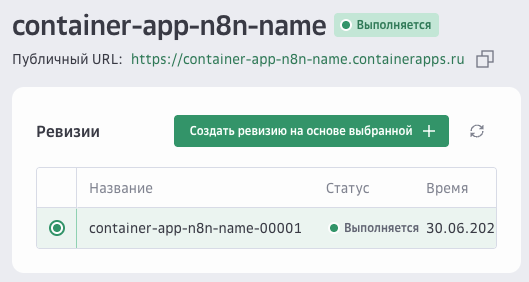
3. Зарегистрируйте бота в Telegram
Для работы вам потребуется зарегистрировать нового бота в Telegram и получить токен для него.
В Telegram найдите бота BotFather.
Выполните команду /newbot.
Задайте для бота имя (name) и имя пользователя (username).
Имя пользователя должно оканчиваться на Bot или _bot.
В нашем случае:
name: new-bot
username: nocodelabbot
В результате вы получите токен. Сохраните его — он потребуется на следующих этапах.
Токен является секретом. Не публикуйте его и не передавайте третьим лицам.
4. Запустите n8n
Со страницы созданного на шаге 2 Container Service:
Нажмите на публичный URL.
Откроется интерфейс сервиса n8n с формой регистрации нового пользователя.
Заполните поля формы регистрации и нажмите Next.
В следующих окнах нажмите Get Started и Skip.
После регистрации в n8n вы будете перенаправлены в веб-интерфейс n8n.
5. Настройте параметры подключения к Telegram
В личном кабинете n8n создайте и настройте учетные данные для подключения к Telegram:
В правом верхнем углу личного кабинета раскройте меню Create Workflow и выберите Create Credentials.
В следующем окне в качестве типа создаваемой учетной записи выберите Telegram API и нажмите Continue.
Откроется диалоговое окно создания учетной записи.
В поле Access Token вставьте токен бота, полученный на шаге 3.
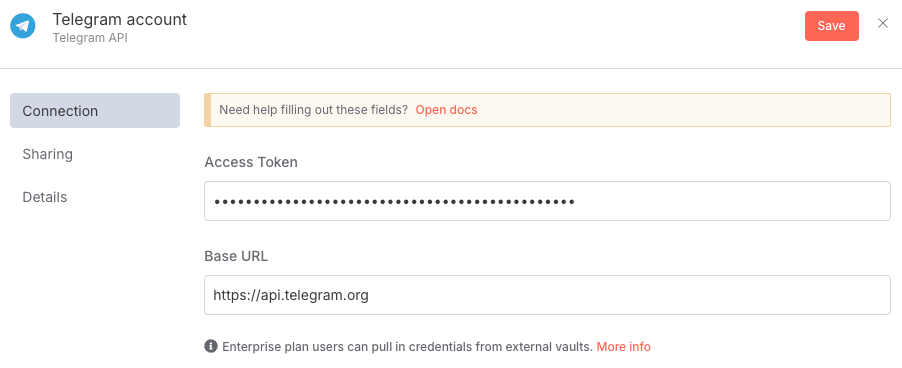
В правом верхнем углу диалогового окна нажмите Save.
Дождитесь, когда вверху окна появится подтверждение об успешном тестовом подключении, и закройте диалоговое окно.
При ошибках в работе n8n обращайтесь к документации разработчика n8n.
6. Создайте триггер Telegram в n8n
В личном кабинете n8n создайте триггер для Telegram-бота:
В правом верхнем углу личного кабинета нажмите Create Workflow.
В центре рабочей области My workflow нажмите Add first step.
На вкладке выбора триггеров в поле поиска введите telegram и выберите Telegram в результатах поиска.
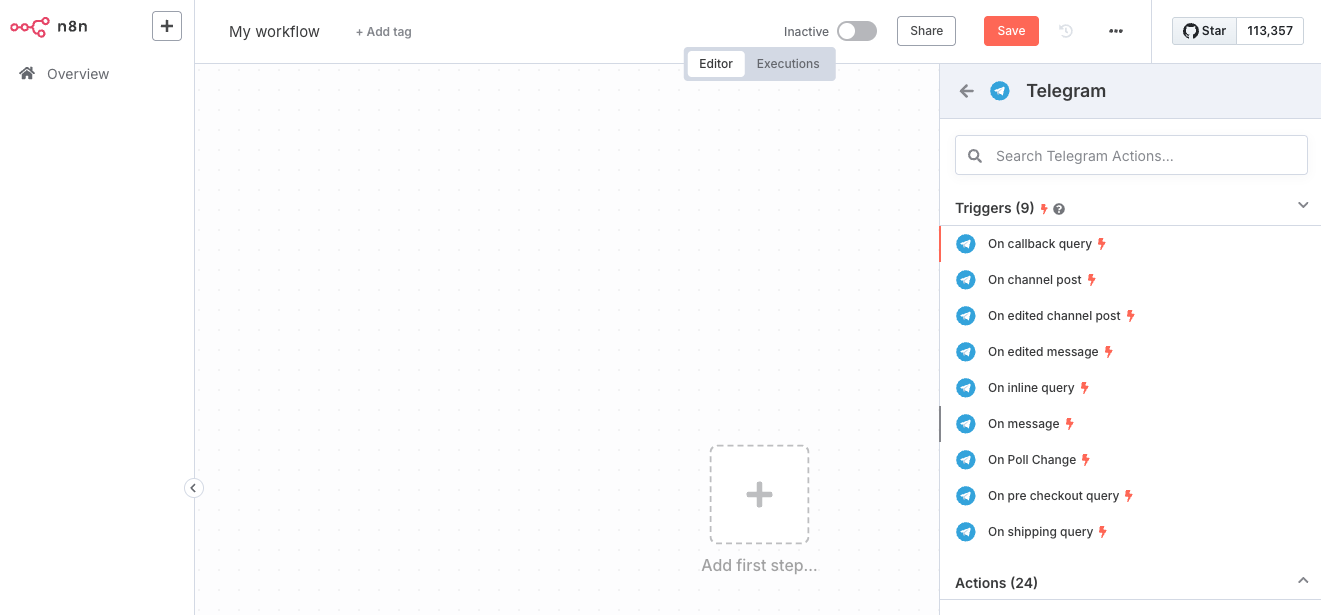
В появившемся списке выберите On message.
В открывшемся диалоговом окне убедитесь, что в поле Credential to connect with выбрана учетная запись, созданная на шаге 5.
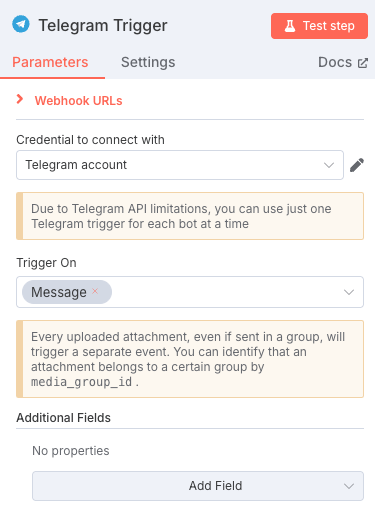
Чтобы закрыть диалоговое окно, в левом верхнем углу интерфейса нажмите Back to canvas.
В центре рабочей области появится блок Telegram Trigger с новым триггером.
Нажмите дважды на добавленный триггер.
В открывшемся окне свойств триггера нажмите Execute step или Test step, в зависимости от версии n8n.
Нажмите Execute step.
Слева появится всплывающее уведомление о том, что n8n отслеживает сообщения, отправленные в Telegram-бота.
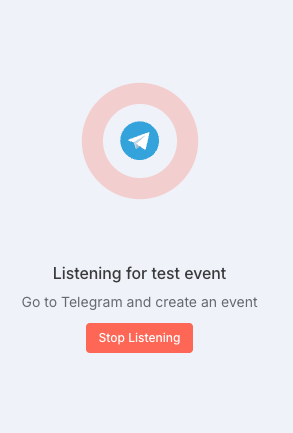
Отправьте любое сообщение в Telegram-бота.
После этого на странице триггера в секции Output появятся данные отправленного сообщения.
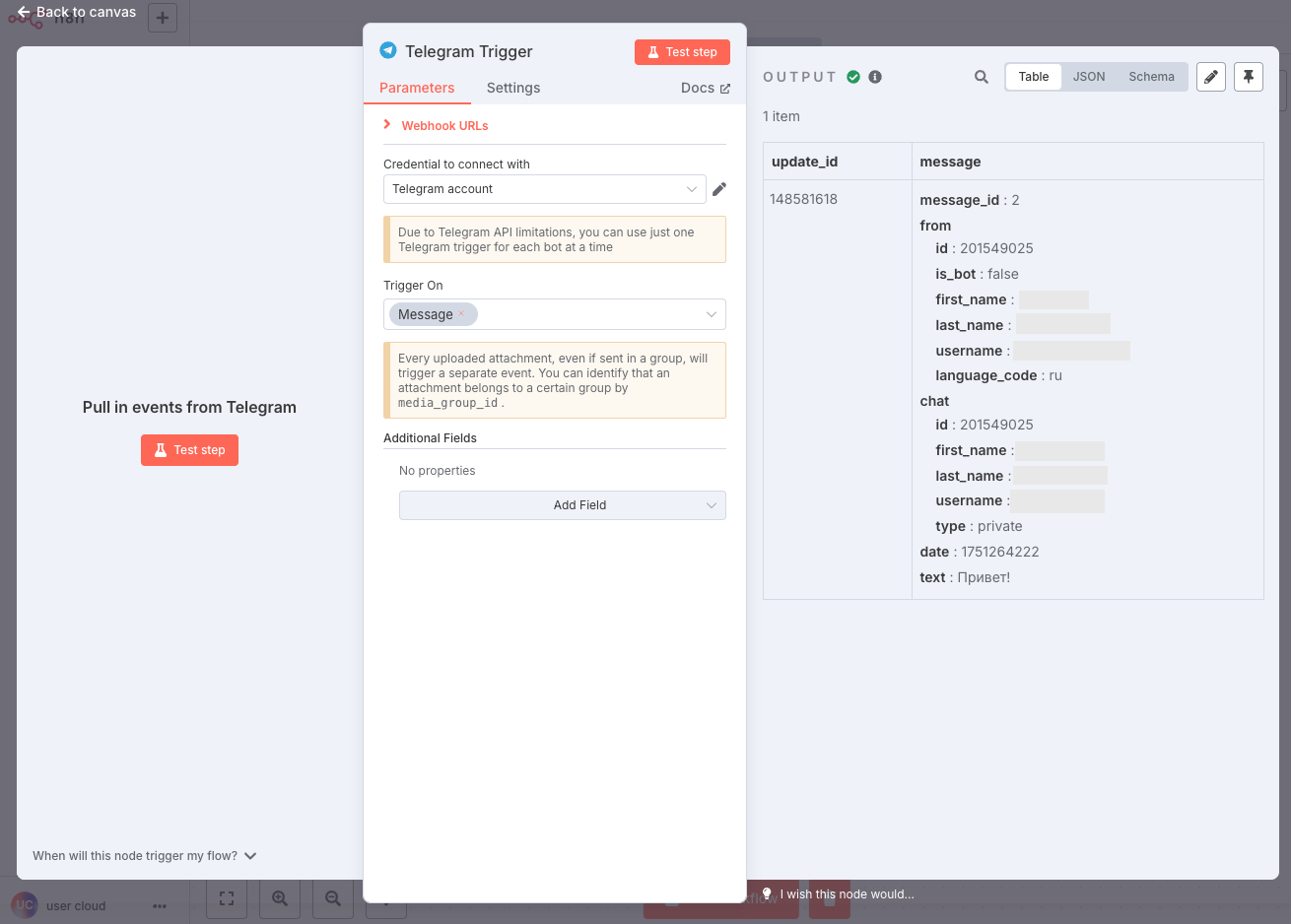
7. Добавьте в чат статус «… печатает / … typing»
Нажмите Back to canvas.
Нажмите + справа от стартового триггера.
На вкладке выбора триггеров введите в поле поиска telegram и выберите Telegram в результатах поиска.
В появившемся списке выберите Send a chat action.
В открывшемся диалоговом окне убедитесь, что:
в поле Credential to connect with выбрана учетная запись, которую вы создали на шаге 5;
в левой области окна отображены параметры, которые вы получили на шаге 6 для стартового триггера, после того как нажали Execute step.
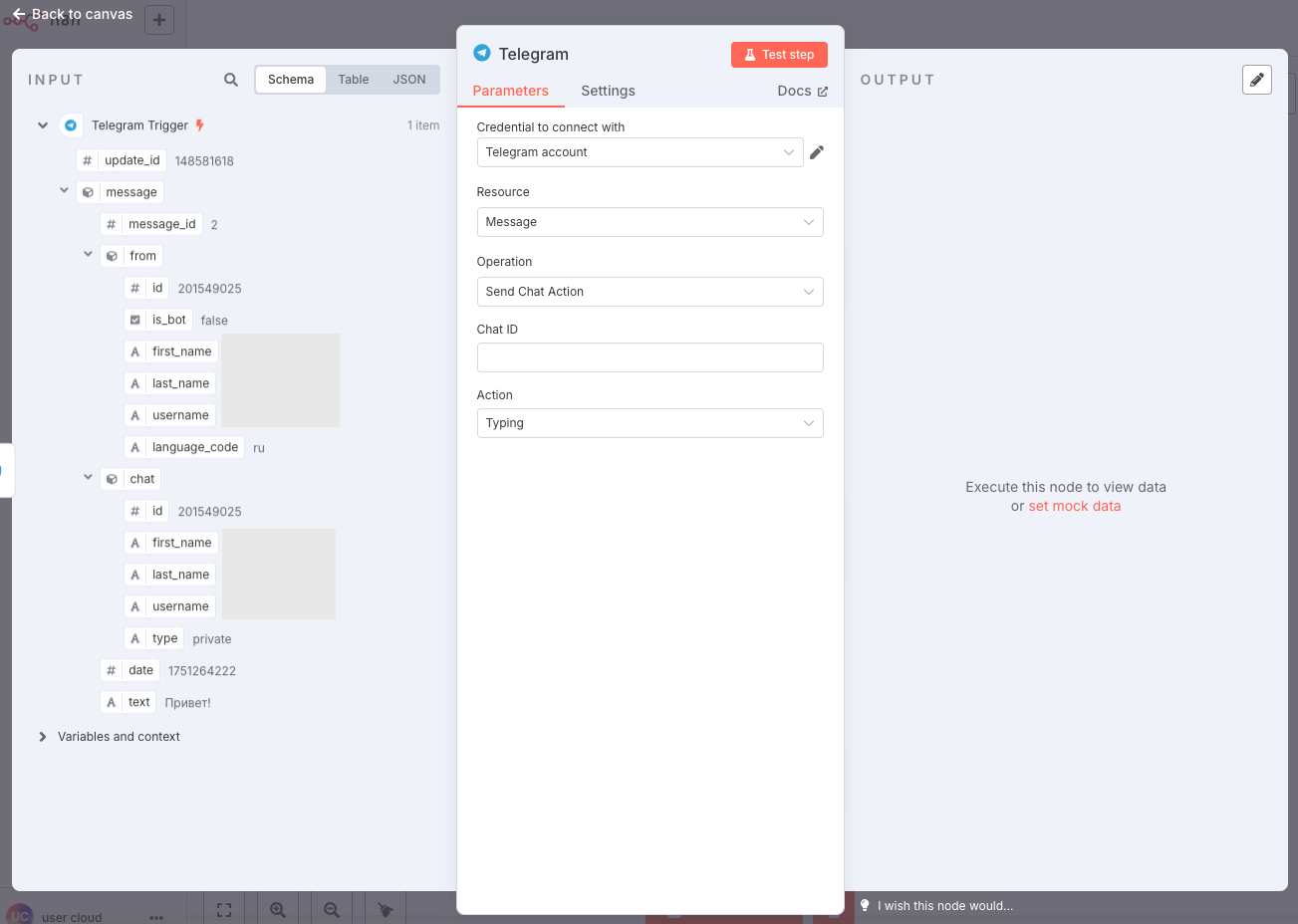
Если вы не видите этих данных, то нажмите Back to canvas, повторно откройте стартовый триггер и протестируйте шаг.
Перетащите параметр message | chat | id в поле Chat ID.
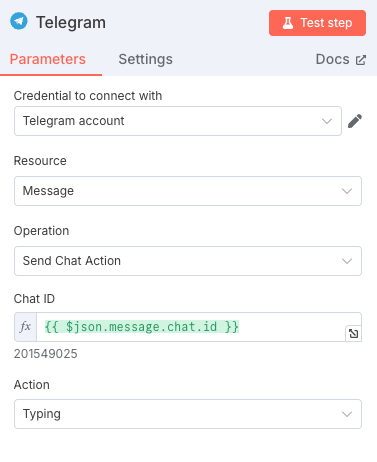
Нажмите Execute step.
В правой части окна отобразится результат выполнения true.
8. Настройте ответ пользователю от бота
Настройте бота, чтобы он отправлял текст сообщения пользователя обратно:
Нажмите Back to canvas.
Нажмите + справа от созданного на предыдущем шаге действия Send a chat action.
В открывшейся справа вкладке вновь найдите и выберите Telegram.
В списке Actions выберите Send a text message.
В открывшемся диалоговом окне введите параметры:
Chat ID — укажите {{ $node["Telegram Trigger"].json["message"]["chat"]["id"] }};
Text — укажите {{ $node["Telegram Trigger"].json["message"]["text"] }}.
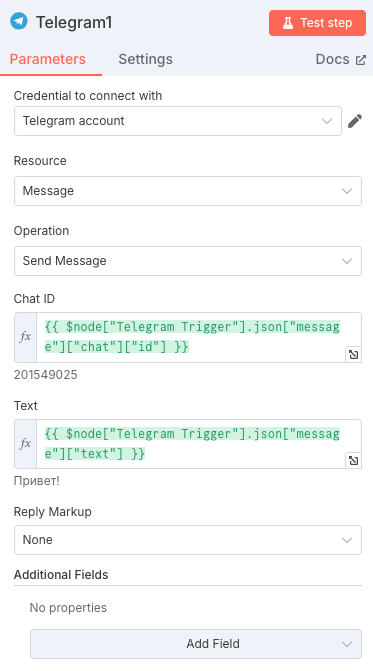
Чтобы вернуться к рабочей области, в левом верхнем углу нажмите Back to canvas.
В верхней строке нажмите Save.
В верхней строке активируйте бот.

Созданный вами Telegram-бот активирован.
9. Убедитесь, что бот работает
Отправьте в Telegram любое сообщение боту. Бот должен прислать обратно ваше сообщение.
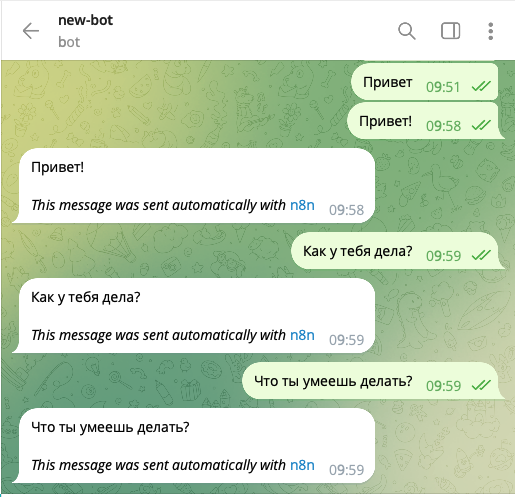
Результат
Вы развернули платформу для создания рабочих процессов без написания кода в сервисе Container Apps или Notebooks и создали с ее помощью Telegram-бота.
Дальше вы можете:
настроить логику работы бота с помощью действий, доступных в n8n;